Nessuna delle due app è affidabile, dicono gli utenti.
- Puoi scegliere tra Afterburner e HWinFO per tenere traccia delle informazioni del tuo PC.
- Windows 11 dà la priorità alle funzioni, quindi quando esci dal gioco, le percentuali diminuiscono.
- Tuttavia, un utente ha suggerito di giocare in modalità finestra per un buon confronto.
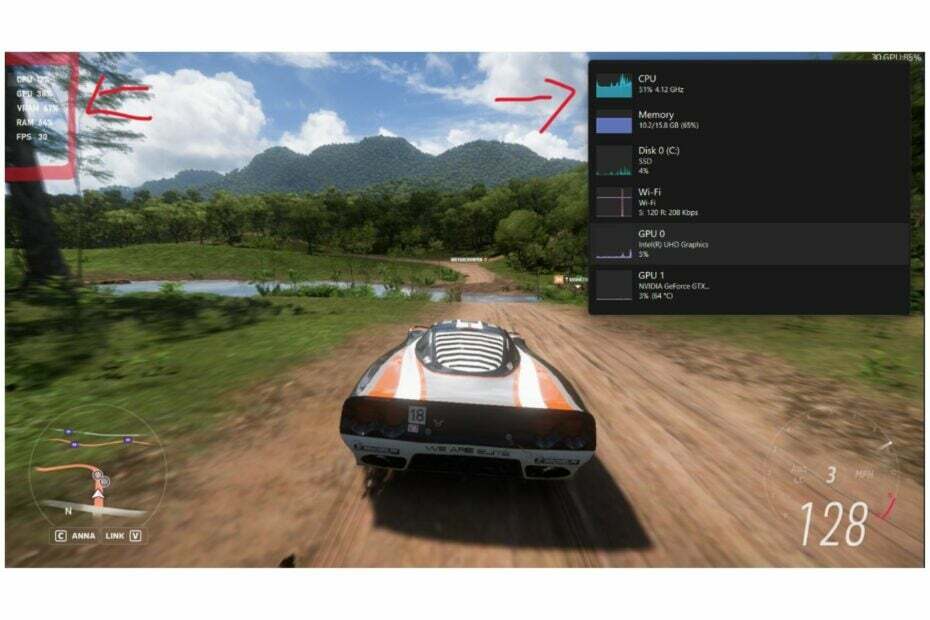
XINSTALLARE CLICCANDO SUL FILE DI DOWNLOAD
- Scarica Fortect e installalo sul tuo computer.
- Avvia il processo di scansione dello strumento per cercare i file corrotti che sono la fonte del tuo problema.
- Fare clic con il tasto destro su Avvia riparazione quindi lo strumento potrebbe avviare l'algoritmo di fissaggio.
- Fortect è stato scaricato da 0 lettori questo mese.
La barra di gioco Xbox e il Task Manager mostrano spesso stati diversi durante la riproduzione di un gioco. Per esempio, questo utente Reddit colto il momento in cui le due app software mostravano cose diverse.
perché Xbox Game Bar e Task Manager mostrano uno stato diverso? (Spiegare)
di u/arun_kun In pcmasterrace
Ovviamente ci sono problemi con la barra di gioco Xbox. Lo strumento potrebbe non funzionare sempre, ma ci sono molte soluzioni per questo. E a volte, quando vuoi catturarlo in azione, potrebbe diventare un ladro con te.
Il Task Manager non è davvero privo di problemi. Infatti, sarebbe meglio se scegliessi alternative ad esso. Ma se non lo sei, tQuando dovrai usarlo correttamente.
Tuttavia, cosa puoi fare quando la barra di gioco Xbox e il Task Manager mostrano informazioni diverse, specialmente quando stai giocando? Bene, come dice la parola, quando due stanno combattendo, il terzo vince. Quindi, odiamo dirtelo, ma sfortunatamente non c'è molto che tu possa fare al riguardo.
Perché la barra di gioco di Xbox e Task Manager mostrano informazioni diverse?
Bene, una spiegazione potrebbe essere che ogni app si concentra sui propri processi. In altri termini, Windows 11 dà la priorità alle funzioni. Quindi, quando fai clic sul task manager, le percentuali diminuiranno. Ma se vai al gioco, tornerà su.
Un utente ha suggerito di giocare in modalità finestra e vedere come reagisce il Task Manager.
Ma altri utenti concordano sul fatto che nessuna delle due app è affidabile e che dovresti invece ottenere un'app di terze parti per svolgere il lavoro. Puoi usare MSI Afterburner o HWinFO.
Tieni traccia delle tue informazioni con Afterburner
- Vai al sito web di Afterburner.
- Fai clic su Scarica Afterburner e installalo.
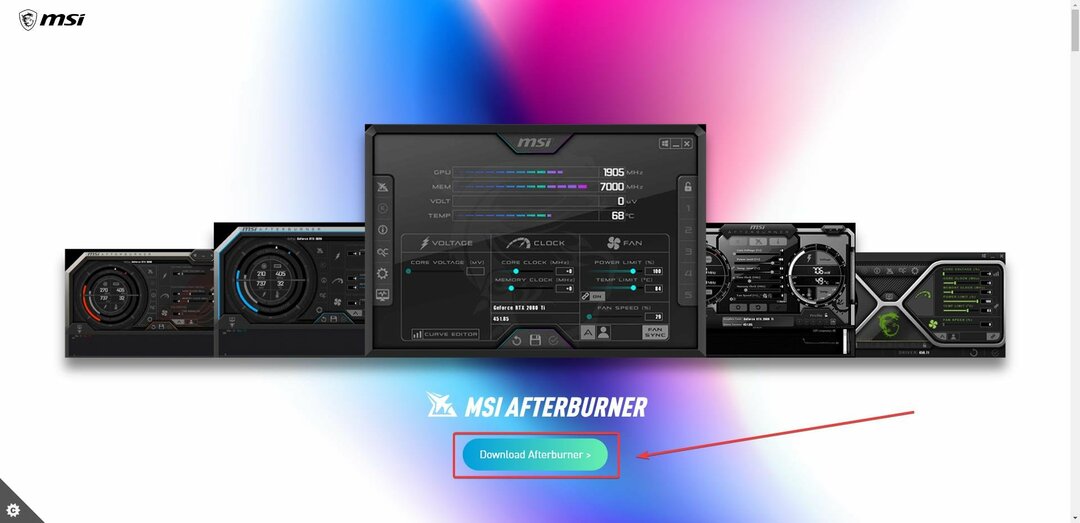
- E questo è tutto.
Puoi quindi tenere traccia del tuo gioco con esso e confrontarlo con la barra di gioco Xbox e Task Manager. Mantieni il tuo Afterburner sempre aggiornato.
Tieni traccia delle tue informazioni con HWinFO
- Vai a il sito HWinFO e fare clic sul pulsante Download gratuito.
- Seleziona un'opzione adatta al tuo PC, scaricala e installala.

- Ora puoi tenere traccia delle informazioni del tuo PC con HWinFO.
Prova anche questo e guarda come si confronta con la barra di gioco Xbox e il Task Manager. E assicurati di farci sapere la tua esperienza nella sezione commenti qui sotto.
Hai ancora problemi?
SPONSORIZZATO
Se i suggerimenti di cui sopra non hanno risolto il tuo problema, il tuo computer potrebbe riscontrare problemi di Windows più gravi. Ti suggeriamo di scegliere una soluzione all-in-one come Fortit per risolvere i problemi in modo efficiente. Dopo l'installazione, basta fare clic su Visualizza e correggi pulsante e quindi premere Avvia riparazione.


